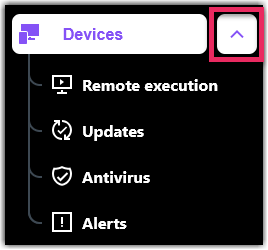Installa PowerShell sui dispositivi remoti. PowerShell deve tassativamente essere installato sul dispositivo remoto affinché sia possibile utilizzare Esecuzione remota.
Remember: Puoi installare solo la versione più recente di PowerShell. Quando PowerShell è già disponibile per una destinazione dispositivo, una nuova versione PowerShell viene installata come nuova applicazione, in una cartella separata. Verifica che l'utente dispositivo avere spazio su disco sufficiente (circa 400 MB) per l'installazione.
Important: Per usare questa funzionalità, l'utente deve essere autenticato con autenticazione Zero trust, che provvede alla sicurezza della sessione. L’autenticazione è richiesta solo una volta quando esegui una procedura di Esecuzione remota.
- Nella pagina , seleziona Crea nuovo lavoro.
Non riesci a trovare la pagina nel menu di sinistra? Probabilmente perché il menu
Dispositivi è chiuso. Clicca sulla freccia per espanderla.
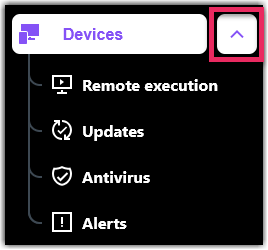
- Nella pagina Crea lavoro, scegli la piattaforma su cui vuoi eseguire le automazioni.
- Aggiungi il Installazione PowerShell passaggio all'elenco a sinistra.
- Incollate il vostro script nel campo dello script PowerShell o selezionate Apri libreria di script per aggiungere uno script predefinito.
- Clicca su Avanti.
- Dall'elenco dei Dispositivi definisci il dispositivi o un gruppo di dispositivi che riceveranno lo script.
Puoi organizzare i tuoi dispositivi selezionando un'opzione di raggruppamento nella parte superiore dell'elenco.

- Optional: Seleziona Aggiungi filtri nella parte superiore dell'elenco dei dispositivi per affinare l'elenco. È possibile filtrare i dispositivi in base alla connessione status, fiducia zero status, tipo di crittografia BitLocker e categorie, come etichette e tenant.
- Clicca su Avanti.
- Dai un nome al lavoro in modo che sia facile da ricordare in seguito.
Facoltativamente, con un piano
LogMeIn Resolve Premium puoi pianificare lavori con un anticipo fino a un anno. Per farlo, seleziona
Pianifica questo lavoro e imposta l'ora e la data di esecuzione del lavoro. Nel campo
Data e ora, digita una data o clicca sull'icona del calendario per sceglierla da un selettore tempi.
Remember: Puoi selezionare dispositivi offline per le attività pianificate, ma quando un lavoro viene eseguito, i dispositivi devono essere online; in caso contrario, il lavoro fallirà su quel dispositivo. Le attività pianificate vengono eseguite all'ora locale di ogni dispositivo remoto.
- Optional: Attiva Ripetere il lavoro per i dispositivi offline per permettere a LogMeIn Resolve di continuare a provare a rilanciare il lavoro sui dispositivi che tornano online. Puoi impostare l'intervallo di ripetizione fino a 24 ore nel menu a tendina Tempo di ripetizione.
- Fai clic su Esegui.
Note: Un timeout preimpostato riguarda sia il lavoro che la fase.Il timeout per ogni passo è impostato su due ore, il che significa che LogMeIn Resolve attende due ore per la conclusione dell'operazione sul computer remoto. script finisca sul computer remoto. Quando lo script è terminato, LogMeIn Resolve avvia il passaggio successivo e attende altre due ore che il passaggio si concluda. Se un passaggio non si conclude entro due ore sul computer remoto, significa che l’intero processo non è riuscito.